相信通过前面的学习,大家已经拥有了一个属于自己的Salesforce开发者账号,下面,我们将用这个账号正式踏上Salesforce的学习之路。
首先,点击网址:https://developer.salesforce.com/docs/atlas.en-us.workbook.meta/workbook/workshops_intro.htm
进入后在左上角选择Force.com Workbook的版本以及语言,由于语言只有英语和日语,这里我们选择英语,版本默认是最新版本V37.0,选择好了以后点击旁边的 ↓PDF就可以将Force.com Workbook下载下来了,为了防止有时候登陆不上这个网站等问题造成的不能下载此文件,这里提供了Force.com Workbook的百度云链接:http://pan.baidu.com/s/1bpkgP91

打开下载好的Force.com Workbook,跳过前面的介绍,快速进入到12页,如下图所示

为了更方便的进行学习和开发,在创建第一个App之前,我们需要先设置一下Force.com的语言,将Force.com的语言由中文设置成英文,首先点击右上角的姓名,Chen Jeffrey
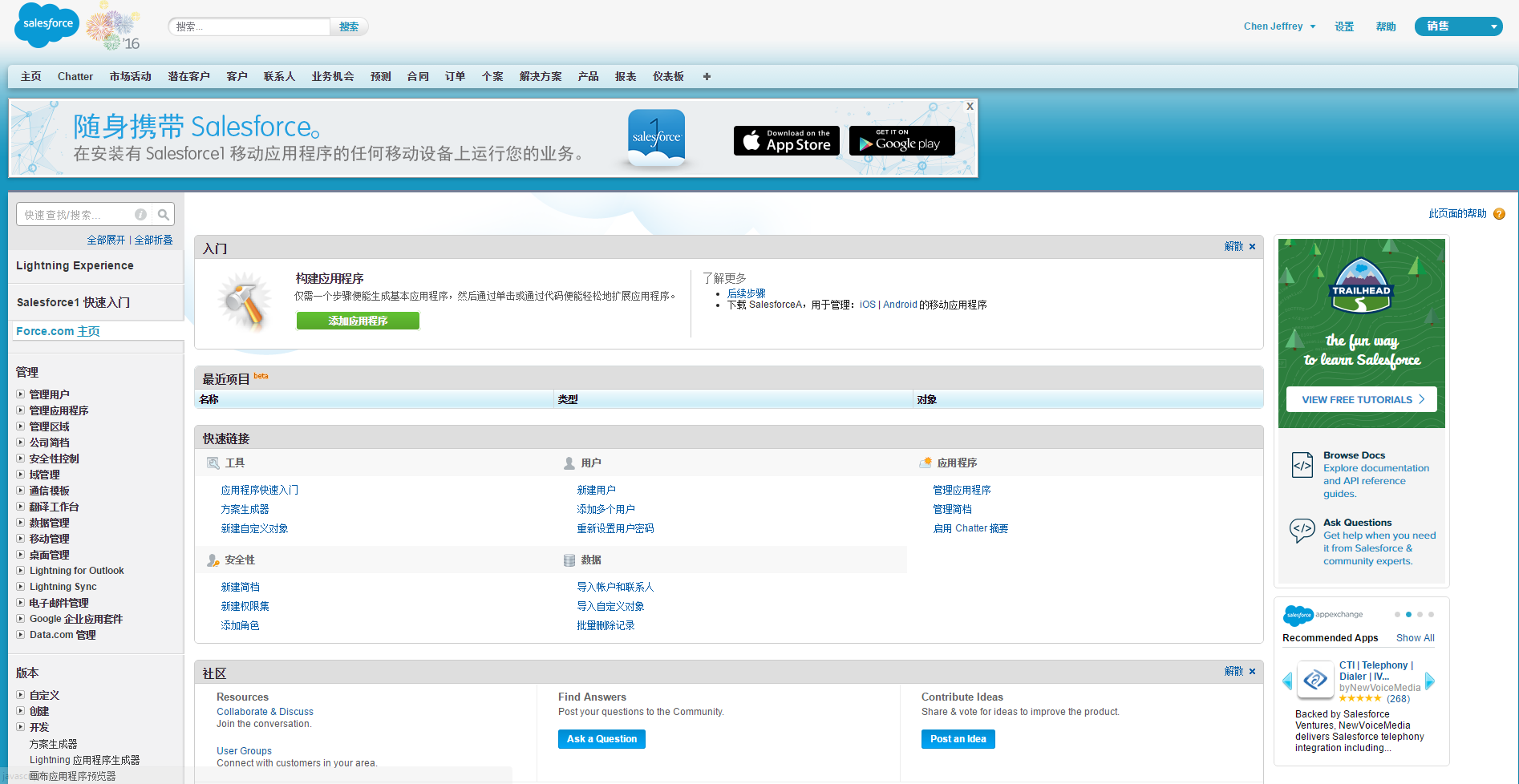
进入到如下的页面之后,点击左边侧栏的个人,选择语言与时区,将语言改为English后保存

接下来正式开始,首先,我们创建一个Warehouse App,点击Build App下的Add App按钮

在弹框中的App里输入Warehouse,在Label里输入Merchandise,然后点击Create

在随后的弹框中点击Go To My App来看你创建的新应用

之后显示的页面如下图所示:
1.Force.com app menu — 显示那些对你来说可用的App,图片中显示的是你刚刚创建的选中的App。
2.Tabs — 提供一个简单的方法来查找和组织对象以及记录。在Merchandise选项卡中,它是打开的,你可以创建、查看和编辑记录。其他选项卡是包含在每一个App中的标准功能标签。
3.Create records — 单击New将记录添加到你的自定义对象中。如果你现在单击这个按钮,你只会看到对象中的一个数据输入字段,但你稍后可以创建更多的数据项。
4.Force.com Quick Access menu — 快速跳转到相关的应用程序定制功能。这个菜单对任何对象列表视图页面和记录的详细页面都是可用的,但是仅仅对有“自定义应用程序”许可的用户可用。

如果你想尝试使用一下你的新App,点击New来创建一条Merchandise记录,输入Laptop后点击Save按钮

之后,就进入了你创建的这条记录的详细页面
